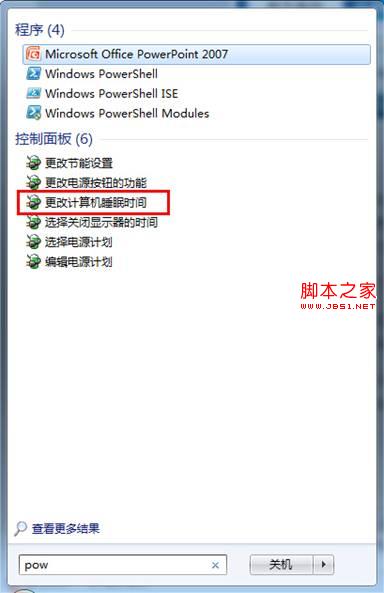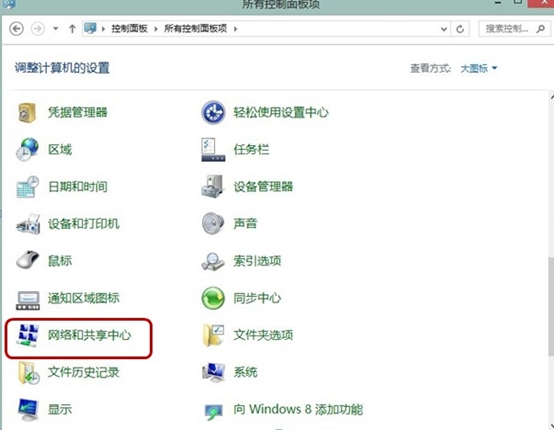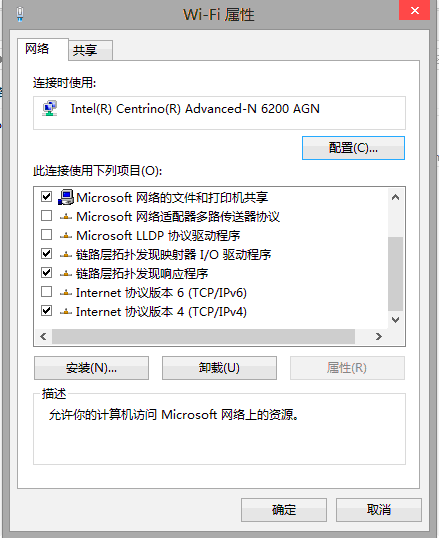很多Win8用户在使用计算机的时候,常常会出现自动断网的情况,用户们不知道是哪里出了问题,也该如何解决,感到很是烦恼,下面小编就和大家分享下Win8系统常出现自动断网的解决方法。
Win8自动断网的解决方法:
第一步,打开“开始”——“控制面板”——点击“网络和共享中心”。

第二步,选择左边的“更改适配器设置”选项并双击。

第三步,找到“宽带连接”,右键点击选择“属性”。

第四步,在“宽带连接”属性设置界面,选择第二项“选项”,将“挂断前的空闲时间”改为“从不”,保存退出即可。

以上就是小编和大家分享的Win8系统常出现自动断网的解决方法,更多精彩教程请继续关注系统之家。
版权声明
本文仅代表作者观点,不代表本站立场。
本文系作者授权发表,未经许可,不得转载。
本文地址:/jtjc/win8/2021-03-08/28006.html